U kunt FaceTime-oproepen plannen om te voorkomen dat u ze op een drukke dag vergeet. Maar hoe goed u het ook plant, er kunnen onverwachte telefoontjes naar u toe komen. En misschien wilt u niet dat uw FaceTime-beller uw gesprek tijdens het andere gesprek hoort.
In dat geval kun je de andere persoon gewoon dempen op FaceTime. Dit bericht laat je de stappen zien om iemand of jezelf te dempen op FaceTime op je iPhone, iPad of Mac. We raden u aan de bijgewerkte softwareversies op uw respectieve apparaat te gebruiken voor een bugvrije ervaring.
Iemand dempen op FaceTime op iPhone en iPad
U kunt FaceTime-oproepen aannemen met uw iPhone of iPad terwijl u buiten bent en geen toegang hebt tot uw Mac. Maar je moet er wel voor zorgen dat je iPhone of iPad verbonden is met een stabiele internetverbinding. Dit wordt een van de grootste redenen als uw FaceTime-oproepen geen verbinding kunnen maken.
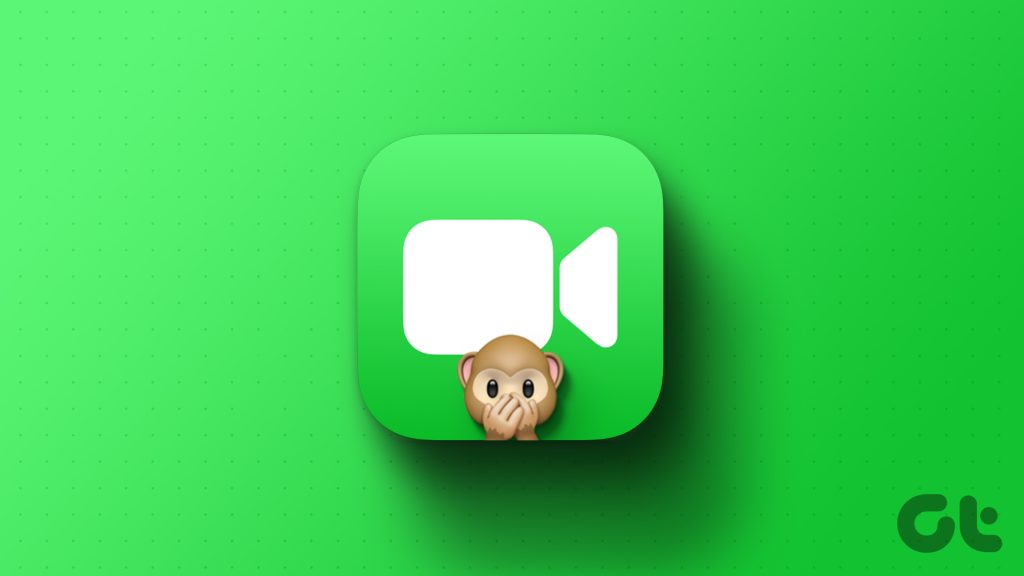
Laten we je laten zien hoe je iemand dempen tijdens een FaceTime-gesprek op je iPhone of iPad.
Stap 1: Open FaceTime op uw iPhone of iPad en start een FaceTime-gesprek met uw contactpersoon.
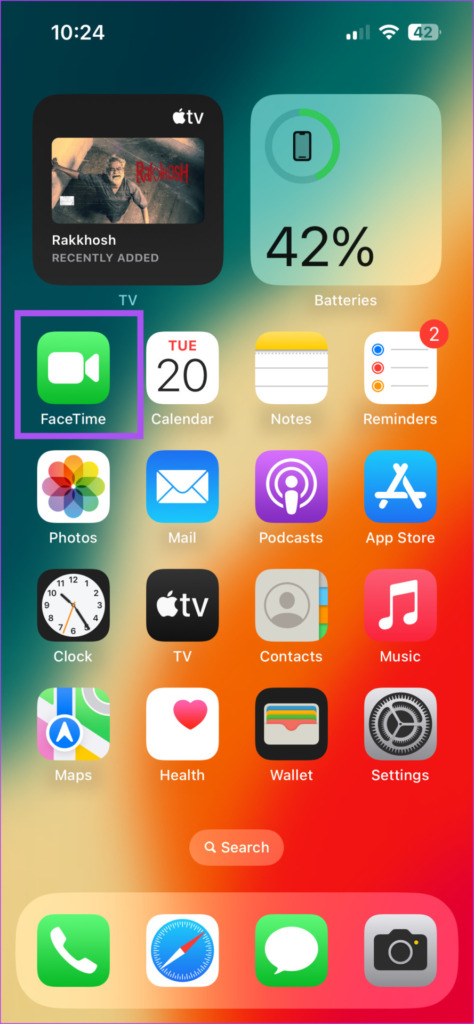
Stap 2: Tik op uw scherm terwijl het gesprek bezig is.
Stap 3: Tik op het pictogram Microfoon om de audio te dempen.
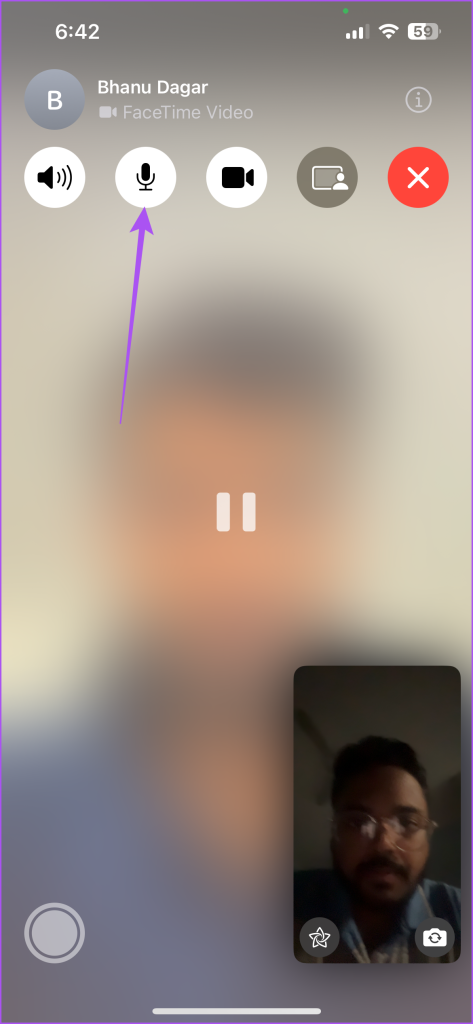
De andere persoon kan u niet horen tijdens het FaceTime-gesprek.
Nadat u klaar bent om het gesprek voort te zetten, tikt u nogmaals op het microfoonpictogram om het dempen van uzelf in FaceTime op te heffen. Het beste is dat niemand zou weten of je jezelf of iemand anders hebt gedempt tijdens een FaceTime-audiogesprek.
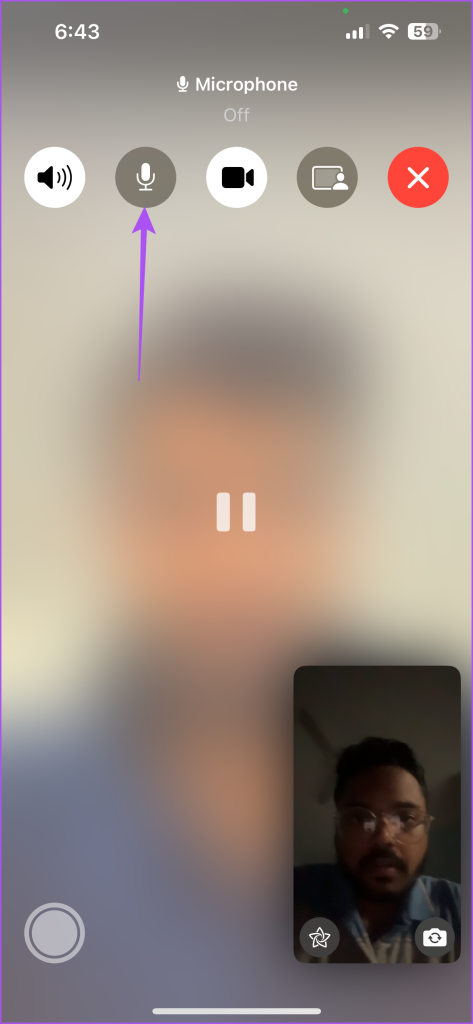
Ook als de andere persoon wordt gedempt wanneer u een FaceTime-gesprek start, raden we u aan een koptelefoon te gebruiken met uw iPhone.
Video pauzeren op FaceTime op iPhone en iPad
Als u een FaceTime-videogesprek bijwoont vanaf een andere locatie dan uw gebruikelijke locatie, wilt u uw video misschien af en toe verbergen om vermijd elke verstoring of ongemak voor de andere persoon. U krijgt wel de mogelijkheid om de portretmodus te gebruiken voor achtergrondvervaging tijdens FaceTime-videogesprekken. Maar er is een optie om je video helemaal te pauzeren. Hier leest u hoe u het op uw iPhone of iPad kunt gebruiken.
Stap 1: Open FaceTime op je iPhone of iPad en start een FaceTime-gesprek met je contactpersoon.
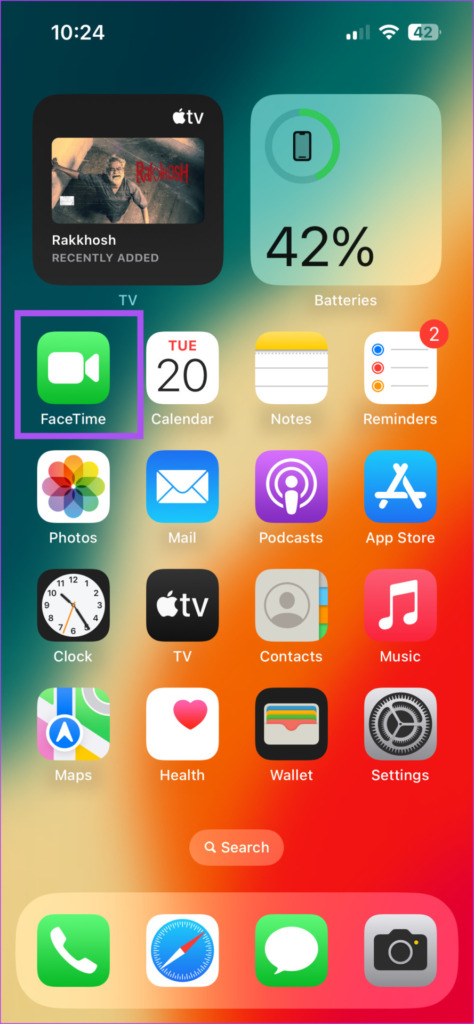
Stap 2: Tik op je scherm terwijl de er wordt gebeld.
Stap 3: Tik op het pictogram Video om uw videofeed te pauzeren.
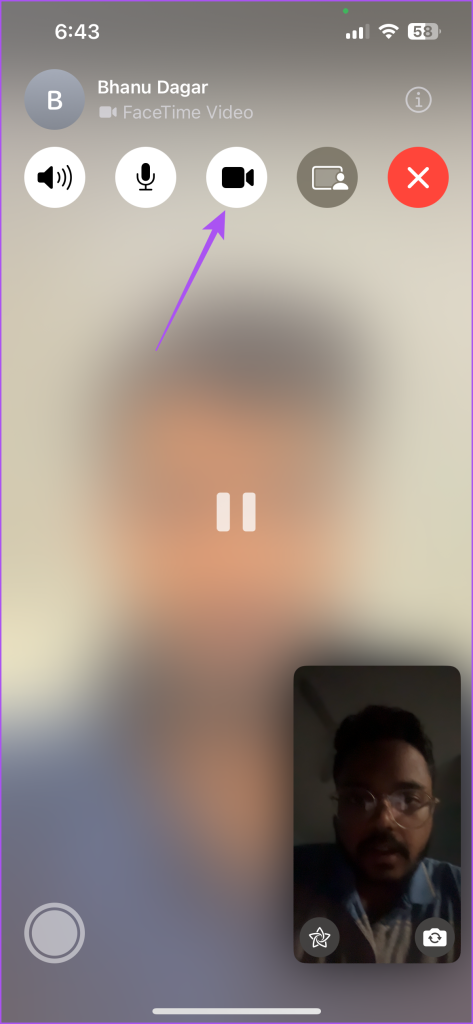
Nadat je klaar bent om jezelf weer te laten zien tijdens het FaceTime-gesprek, tik je nogmaals op het videopictogram om je camera weer te gebruiken. Wanneer je je video pauzeert, ziet de andere persoon een wazig scherm.
Iemand dempen op FaceTime op Mac
Als u een FaceTime-gesprek voert op uw Mac, kunt u de andere persoon in het gesprek dempen. Dit kan een veel voorkomend scenario zijn tijdens het thuiswerken wanneer iemand tussendoor uw oproepen onderbreekt. Hier leest u hoe u dit op uw Mac doet.
Stap 1: Druk op de sneltoets Command + spatiebalk om Spotlight Search te openen, typ FaceTime en druk op Return.
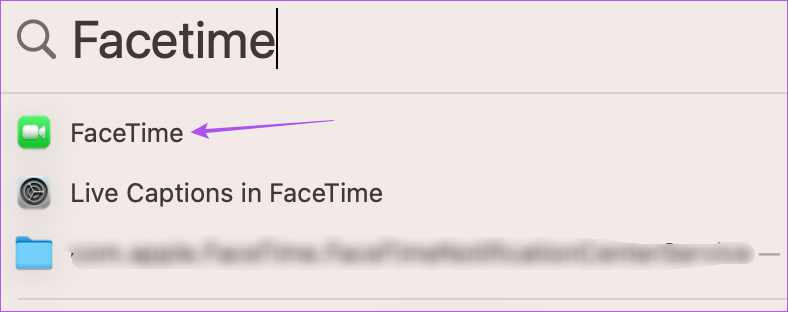
Stap 2: Start het FaceTime-gesprek met uw contactpersoon.
Stap 3: Nadat het gesprek is gestart, klikt u onderaan op het microfoonpictogram om de audio te dempen.
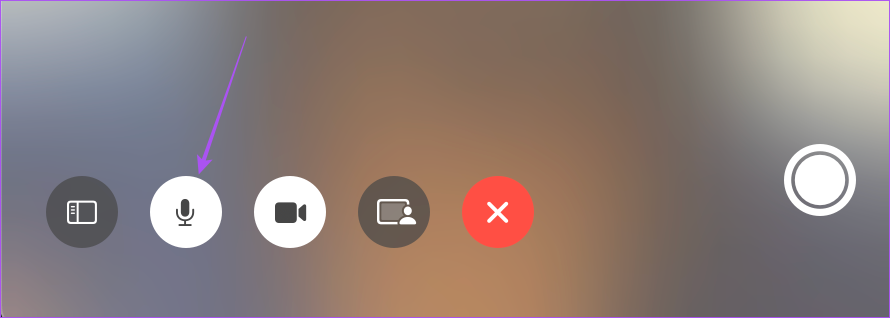
Wanneer je voelt je klaar om door te gaan met het gesprek, tik nogmaals op het microfoonpictogram onderaan om jezelf op FaceTime te dempen.
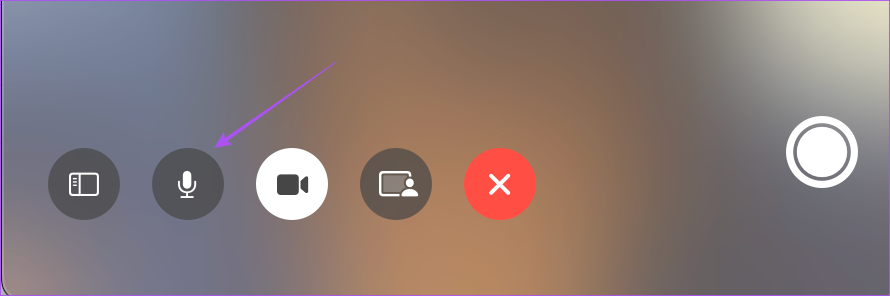
Hoe video pauzeren op FaceTime op Mac
Als u uw video wilt pauzeren tijdens een FaceTime-gesprek op uw Mac, gaat u als volgt te werk.
Stap 1: Druk op de sneltoets Command + spatiebalk om Spotlight Search te openen, typ FaceTime en druk op Return.
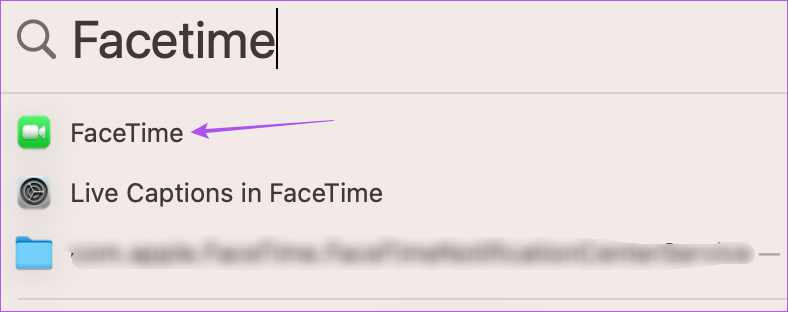
Stap 2: Start het FaceTime-gesprek met uw contact.
Stap 3: Tik op het videopictogram onderaan om uw videofeed te pauzeren.
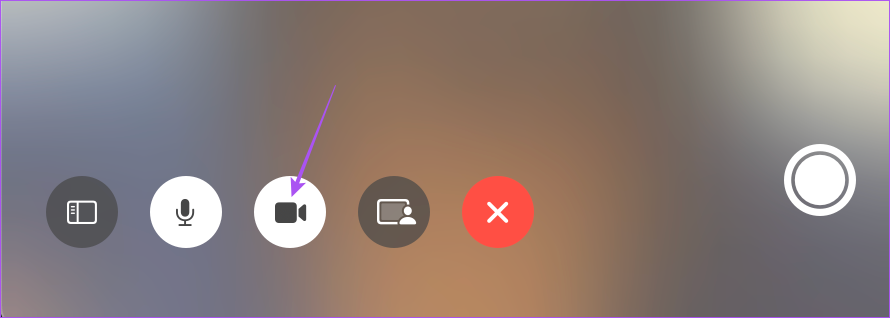
Wanneer je bent klaar om jezelf weer te laten zien tijdens het FaceTime-gesprek, tik nogmaals op het videopictogram onderaan om je camera weer te gebruiken.
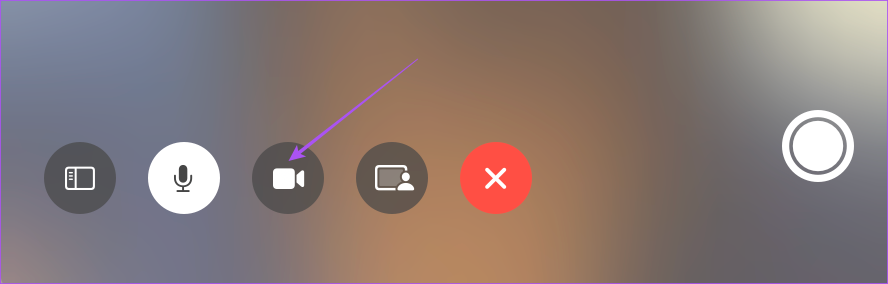
Dit is ook van toepassing als u uw iPhone als webcam gebruikt voor uw FaceTime-gesprek.
Neem de controle over audio op FaceTime
Door uw FaceTime-oproepen het zwijgen op te leggen, voorkomt u altijd verstoring of gêne in het bijzijn van uw collega’s. Wat ook geweldig is, is dat je kunt deelnemen aan een FaceTime-gesprek vanaf je Android-telefoon of Windows-pc. Wil je meer weten, lees dan hoe je FaceTime gebruikt op Android en Windows.